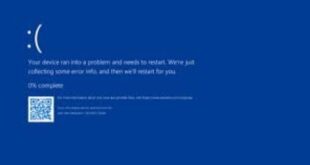يعمل تطبيق الفوتوشوب علي تحرير الصورة وتعديلها وإنشاء رسم واقعي، وإذا كنت تريد ببساطة إضافة عمق إلى صورة ما، فيمكنك عمل ذلك بسهولة من خلال الفوتوشوب.
توجد طريقتان سهلتان لإضافة الظل في برنامج Adobe Photoshop، بما في ذلك الظل المنسدل على الجزء الخارجي من الكائن أو الظل الداخلي على الجزء الداخلي منه.
دعنا نلقى نظرة على كيفية إنشاء هذين التأثيرين فى بضع خطوات فقط:
إضافة ظل منسدل فى الفوتوشوب
يمكنك إعطاء كائن أو موضوع أو نص مظهر ضوء من أعلى يلقي بظل، يُطلق على هذا اسم الظل المنسدل، وهو تأثير شائع نراه في الحياة اليومية، يكون الظل منحرفًا على الجانب الخارجي من العنصر.
على سبيل المثال، سنضيف ظلًا منسدلًا إلى شكل بسيط، ولكن يمكنك استخدامه للموضوعات في الصور أو النص في الصور .
الخطوة 1: حدد الكائن وقم بإلغاء قفل طبقته في لوحة الطبقات على اليمين.
الخطوة 2: افتح قائمة إضافة نمط الطبقة (أيقونة FX) في أسفل اللوحة واختر Drop Shadow .
الخطوة 3: في النافذة المنبثقة، اختر إعدادات الظل المنسدل في قسم الهيكل، أثناء إجراء التعديلات، يمكنك رؤية معاينة على اليمين وكذلك على صورتك.
وضع المزج : اختر نمط المزج الذي تريد استخدامه وحدد لون الظل على اليمين، يمكنك معاينة أنماط مختلفة، ولكن يعمل كل من Multiply وLinear Burn بشكل جيد.
* العتامة : عتامة الظل، والتي تحدد مدى ظهوره بشكل واضح.
* الزاوية : الزاوية التي يتم فيها إلقاء الظل عن طريق تدوير القرص أو إدخال قيمة.
* المسافة : المسافة التي يقطعها الظل، أي المسافة التي ينفصل عنها.
* الانتشار : كيف يتلاشى الظل تدريجيا.
* الحجم : حجم الظل.
في قسم الجودة، يمكنك ضبط المحيط والضوضاء حسب تفضيلاتك، عادةً ما تترك هذه الإعدادات على الإعدادات الافتراضية، ولكن يمكنك تجربة إعدادات مختلفة .
4: حدد “موافق” عند الانتهاء لتطبيق الظل المنسدل.
إذا كنت تريد تحرير الظل المنسدل بعد تطبيقه، فاضغط ضغطا مزدوجًا فوق الظل المنسدل في طبقة الكائن لإعادة فتح المربع المنبثق وإجراء التغييرات التي تريدها.

 أخبار العمليات من العالم العربي أخبار على مدار الساعة
أخبار العمليات من العالم العربي أخبار على مدار الساعة